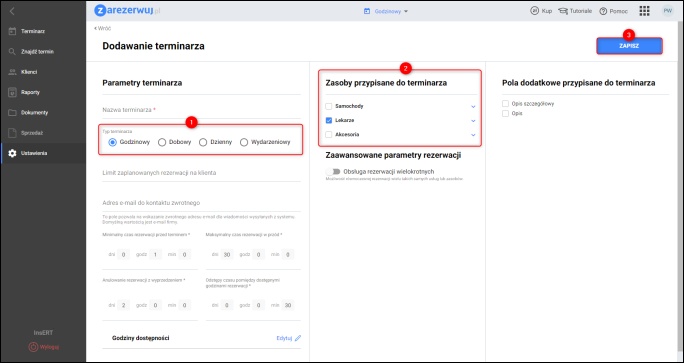e-Pomoc techniczna
zarezerwuj.pl – Jak dodać nowy typ terminarza?
Program: zarezerwuj.pl
Kategoria: Kalendarz, Konfiguracja
Aplikacja pozwala obsługiwać rezerwacje godzinowe, całodobowe, całodniowe oraz wydarzenia.
Aby dodać nowy typ terminarza, nie można zapomnieć o powiązanych z terminarzem zasobach i usługach. W tym celu należy kolejno:
1. Zdefiniować kategorię zasobów w module Ustawienia – Kategorie zasobów i zasoby.
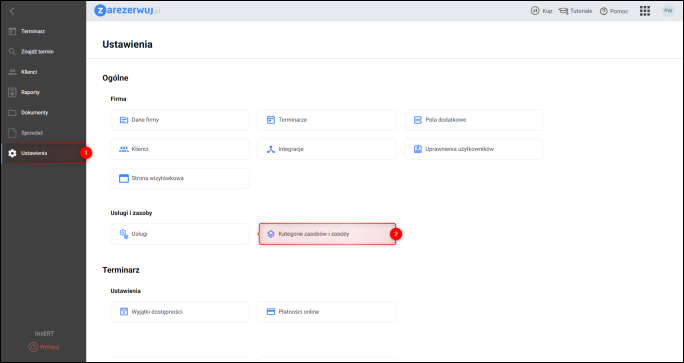
2. W oknie nowej kategorii uzupełnić nazwę oraz opcjonalnie zaznaczyć parametr Czy jest to osoba, jeśli kategorię będą stanowić pracownicy. Zmiany zapisać przyciskiem Zatwierdź.
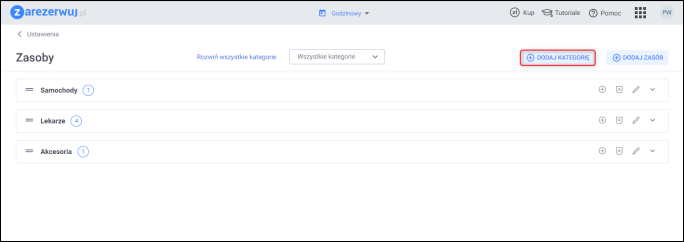
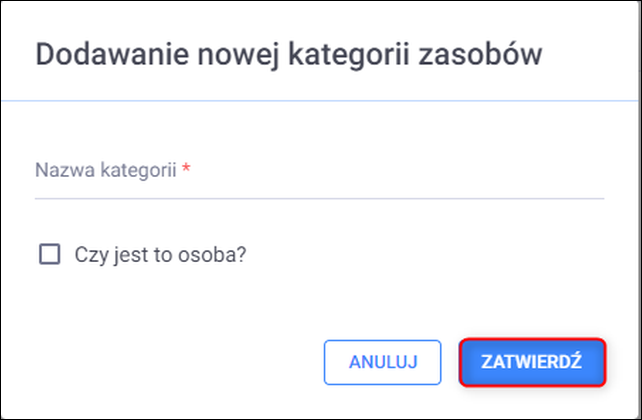
3. W kolejnym kroku należy zdefiniować usługę – można to zrobić w module Ustawienia – Usługi.
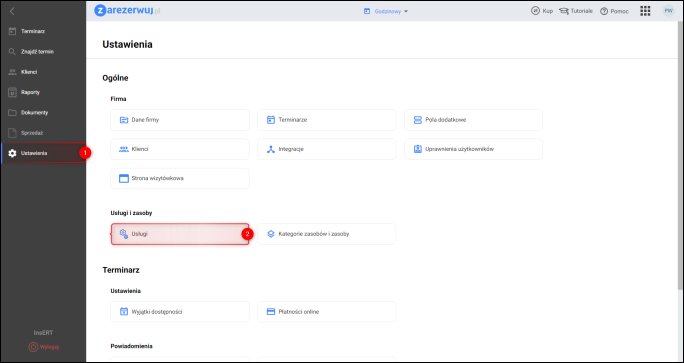
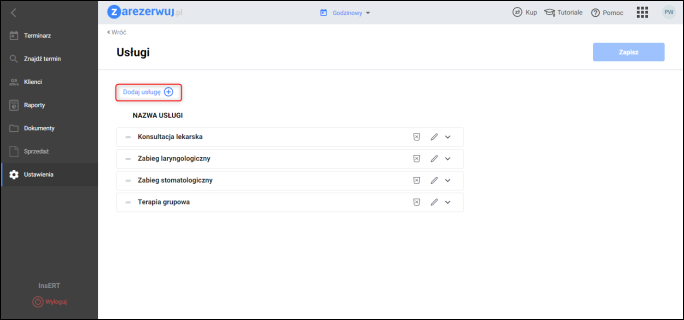
4. W oknie nowej usługi określić rodzaj usługi odpowiedni dla nowego typu terminarza (godzinowa, dobowa, dzienna) oraz pozostałe pola formularza.
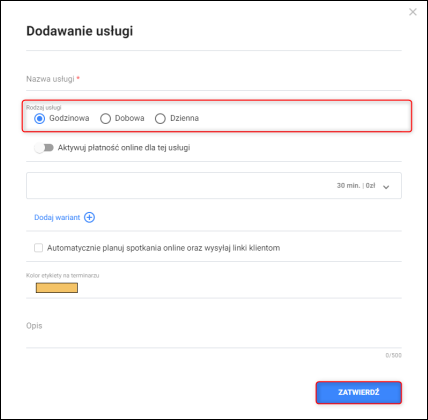
5. Po wybraniu przycisku Zatwierdź zostanie wyświetlone okno z komunikatem umożliwiającym powiązanie nowej usługi z zasobem. W tym celu należy wybrać opcję TAK.
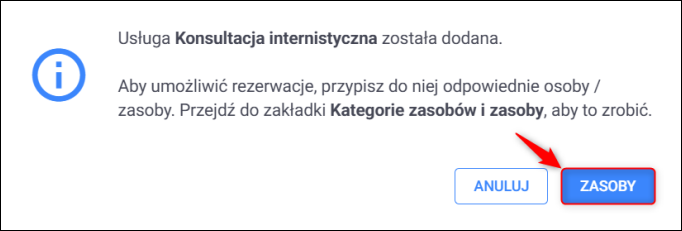
Dodatkowe informacje o określaniu zasobów można znaleźć tutaj.
6. Uzupełnić informacje dla nowego zasobu i kliknąć Następny, aby przypisać usługi do zasobu.
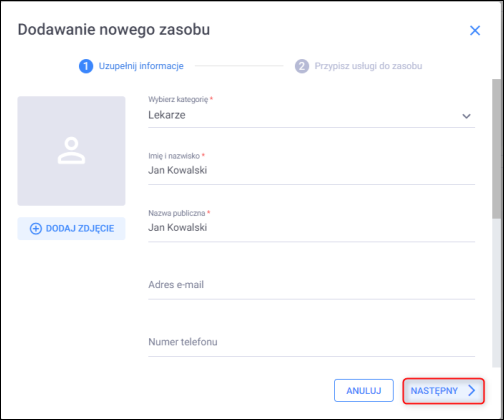
Zmiany zapisać przyciskiem Zatwierdź.
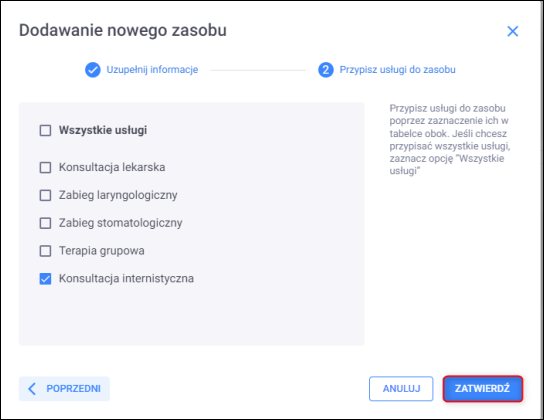
7. Po wybraniu przycisku Zatwierdź zostanie wyświetlony komunikat umożliwiający powiązanie nowego zasobu z terminarzem. W tym celu należy wybrać przycisk TAK.
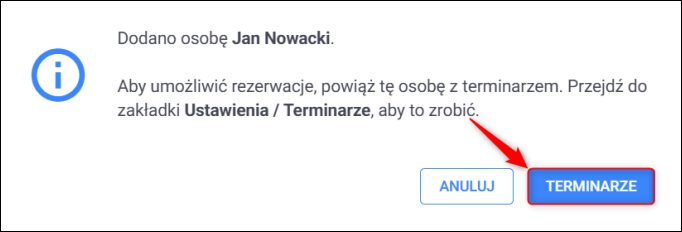
8. Po wybraniu opcji TAK użytkownik automatycznie zostanie przeniesiony do edycji terminarza wybranego w kontekście aplikacji. Aby utworzyć nowy, należy wybrać przycisk Wróć.
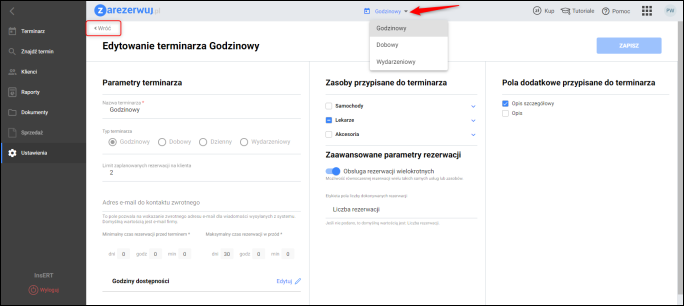
9. Wybrać opcję Dodaj terminarz, aby zdefiniować nowy terminarz.
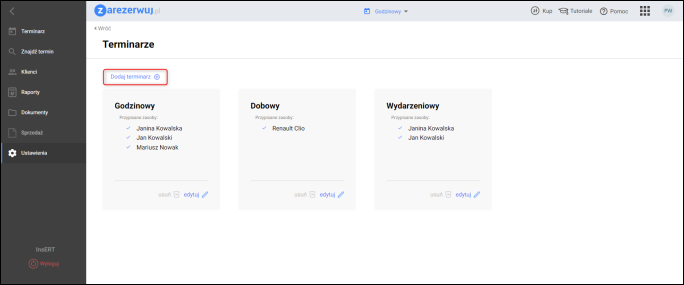
10. W oknie nowego terminarza zdefiniować Typ terminarza oraz zasób do niego przypisany. Zmiany zatwierdzić przyciskiem Zapisz.